Tutustu viiteen johtavaan 3D-videontekijään [2025]
3D-videoiden tekeminen on ollut pitkään vallitseva tehtävä niille, jotka haluavat tehdä sisällöstään jännittävämpää ja erottuvampaa. Internetissä on lukuisia 3D-elokuvien tekijöitä, mutta mitkä niistä ovat todella luotettavia? Kun käyt tämän artikkelin läpi, opit erilaisista 3D-animaatiovideoiden tekijät saatavilla Internetissä.

Jos etsit 3D-luovaa, joka on helppokäyttöinen ja sisältää suuren määrän videonmuokkaustyökaluja, sinun ei tarvitse etsiä enempää. Video Converter Ultimate on enemmän kuin pelkkä muunnostyökalu; se on myös 3D-videoiden luoja. Käyttäjät voivat valita haluamansa anaglyfin, jakaa 3D-videon näytön mielensä mukaan, valita haluamasi muodon, joka on yhteensopiva heidän käyttöjärjestelmänsä kanssa, ja valita tarpeitaan vastaavan laadun. Seuraa alla olevia ohjeita oman 3D-videon luomiseksi tällä verrattomalla työkalulla.
Avainominaisuudet
Lataa 3D-videokuva
Aloita käynnistämällä selain ja siirtymällä Video Converter Ultimate -lataussivulle tietokoneesi työpöydällä. Kun olet käynnistänyt työkalun, valitse Työkalulaatikko -välilehti valikkoriviltä ja siirry kohtaan 3D Maker käyttöliittymän osa.

Poista mediatiedosto
Napsauta sitten Plus (+) -kuvaketta näytön keskellä, voit ladata 2D-videon, jonka haluat muuntaa 3D-videoksi.

Valitse haluamasi anaglyfi
Kun olet tuonut 2D-videon, napsauta Anaglyfi -painiketta ja valitse pudotusvalikosta väri, jota haluat käyttää 3D-elokuvaasi. Halutessasi voit valita anaglyfien väreistä punainen/syaani, vihreä/magenta ja keltainen/sininen.

Jaa video
Tämän jälkeen voit jakaa videon tarpeitasi vastaaviin osiin. Voit muuttaa sitä valitsemalla Rinnakkain jaettu näyttö avattavasta Jaettu näyttö -valikosta tai Ylhäältä alas jaettu näyttö avattavasta Jaettu näyttö -valikosta.

Valitse haluamasi muoto
Nyt sinulla on mahdollisuus mukauttaa muotoa, johon 3D-videosi muunnetaan. Valitse tiedostomuoto, joka on yhteensopiva käyttämäsi laitteen käyttöjärjestelmän kanssa.

Huomautus: Voit muuttaa videon laatua valitsemalla kolme eri asetusta: Korkea, Vakio, ja Matala.
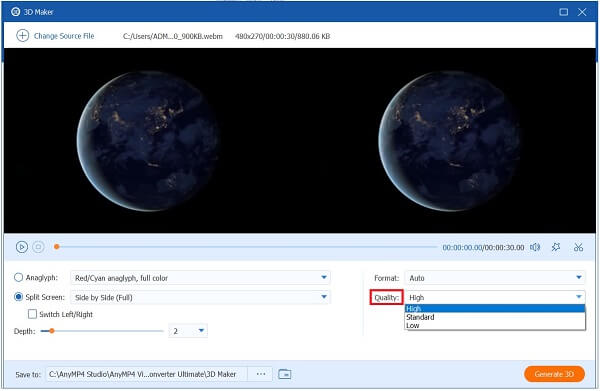
Aloita muunnosprosessi
Lopuksi voit napsauttaa Luo 3D -painiketta katsellaksesi 3D-videota työpöytänäytöltä.

Steven Glanville on henkilö, joka loi termin "Anim8or". Se on 3D-videon luontisovellus ja hahmoanimaatioohjelma, joka toimii Windows-käyttöjärjestelmässä. Halusitpa käyttää geometrisia muotoja, kehyksiä, vääristymiä tai muita muokkauksia, käytettävissäsi on useita vaihtoehtoja. Voit myös käyttää digitaalisia kuvakuvia leikattujen videoiden luomiseen, mikä on mahdollista kohonneen luuston ansiosta. Samaan aikaan tämä videonvalmistaja tukee töytökarttoja, pehmeitä varjoja, kohdevaloja, pintakuvioita ja monia muita.
Avainominaisuudet

Pencil2D Animation on yksinkertainen ja intuitiivinen työkalu animaatioiden luomiseen, jotka näyttävät piirretyiltä käsin. Mielenkiintoinen osa 3D-videovalmistajassa on sen minimalistinen muotoilu. Se on kevyt ja helppokäyttöinen, joten käyttäjät voivat keskittyä animaatioon sen sijaan, että miettisivät, mitä painiketta painetaan seuraavaksi. Vielä tärkeämpää on, että se mahdollistaa saumattoman siirtymisen rasteri- ja vektorityönkulkujen välillä, jolloin voit aloittaa luonnostelun ja maalaamisen välittömästi. Pencil2D on ilmainen 3D-tekstivideoiden luontiohjelma verkossa ja tarjoaa paljon opetusohjelmia eri kielillä.
Avainominaisuudet

Toinen erittäin suositeltava 3D-animaatioelokuvantekijäohjelmisto, joka on ladattavissa ilmaiseksi, on Stykz. Se on ensimmäinen monikäyttöinen tikku-ukko-animaatioohjelma. Stykz toimii animaatioiden kanssa. Ei ole rajoituksia sille, kuinka monta animaatioasiakirjaa voit avata samanaikaisesti. Voit leikata, kopioida ja liittää lukuja niiden väliin. Lisäksi siinä on monia manipulointihahmoja. Voit esimerkiksi luoda risteävien käsivarsien tehosteen kuviossa, kun voit elää itsenäisesti uudelleen kaksi viivaa ja suoraan. Voit nopeasti vaihtaa minkä tahansa valitsemasi hahmon pintaa kehittääksesi haluamasi edestä taakse järjestyksen.
Avainominaisuudet

Lopuksi Cinema 4D on 3D-tietokoneanimaatio-, simulointi- ja renderöintiohjelmisto. Uuden modernin ulkoasun, käyttöliittymäparannusten ja laajan ennalta määritellyn järjestelmän ansiosta työprosessisi maksimointi on helppokäyttöinen, ja se on juuri parantunut. Toiston avulla voit kokeilla asianmukaista prosessia ja pidennettyä mallintamista ja takilausta, visuaalisia tehosteita, valaistusta, pintarakennetta ja renderöintiä. Ainoa työkalun haittapuoli on, että sinun täytyy panostaa kiinteä summa rahaa joka kerta hyödyntääksesi kaikkia sen ainutlaatuisia ominaisuuksia. Kokeile tätä 3D-videontekijää PC:lle!
Avainominaisuudet

Laajennettu lukeminen:
Tunne luotettavat GIF-valmistajat ja opi luomaan GIF-tiedostoja helposti
8 parasta 3D-videosoitinta auttavat sinua nauttimaan 3D-elokuvista sujuvasti
Onko 3D-mallinnus yksinkertainen prosessi?
3D-mallinnusohjelmat ovat monimutkaisia, koska niitä vaaditaan. Siitä huolimatta, jos ohjelmistossa on käyttäjäystävällinen käyttöliittymä ja se tarjoaa erilaisia oppaita ja oppimisresursseja, sen oppiminen voi olla suhteellisen helppoa.
Onko 3D-mallinnus koodausintensiivinen projekti?
Useimmissa tapauksissa 3D-mallintajilta vaaditaan myös tietokonekoodauksen ja toisinaan ohjelmointikielten työtaitoa. 3D-ohjelmistot eivät ole kaikkein yksinkertaisimpia oppia, ja itse 3D-mallinnuksella voi olla jyrkkä oppimiskäyrä. Tästä syystä on välttämätöntä, että sinulla on luonnollinen kyky käyttää tietokoneita tehtävien suorittamiseen oikein.
Kestääkö 3D-mallinnuksen hallinta?
Harkitse seuraavia tekijöitä, jotka vaikuttavat siihen, kuinka paljon aikaa 3D-suunnittelun ymmärtäminen vaatii: 3D-suunnittelun perusteiden tutkiminen kestää vähintään 6–12 kuukautta, kun taas kaikkien työkalujen viimeistely voi kestää useita vuosia.
Siinä se on! 3D-videoiden tekeminen on tehty helpoksi käyttämällä erittäin suositeltuja ja luotettavia 3D-videontekijät mainittu yllä. Video Converter Ultimate on paras ratkaisu 3D-videoiden luomiseen. Helppoa, tehokasta ja nopeaa. Asenna työkalu nyt ja kokeile sitä!
Lisää lukemista
Kuinka ratkaista VLC-ääniviive ja paras tapa korjata se
Lue tämän päivän viesti VLC-ääniviiveen korjaamisesta pysyvästi työpöydällä ja ainutlaatuisesta ratkaisusta, jota voit käyttää, kun korjaukset eivät toimineet.
3 tapaa lisätä MP4-äänenvoimakkuutta Windowsissa, Macissa ja verkossa
Kuinka lisätä MP4-äänenvoimakkuutta? Katso tästä viestistä, kuinka voit lisätä haluamasi muodon äänenvoimakkuutta parhailla ilmaisilla äänenvoimakkuuden vahvistimilla verkossa ja offline-tilassa.
Videon rajaaminen Windows Media Playerissa: 3 luotettua työkalua
Kuinka rajata videota Windows Media Playerissa? Jos sinulla on tämä kysymys, olet oikealla sivulla. Opi rajaamaan videota muilla menetelmillä.
Kattava opas kuvasuhteen muuttamisesta neliöiksi
Kuinka sovittaa video kehykseen? Tule ja tiedä kuinka muuttaa kuvasuhde neliön muotoiseksi kiitettävällä tavalla työpöydälläsi tai Macillasi tämän päivän postauksessa.